经常使用qq的朋友应该会很喜欢今天的这个教程吧!今天我来给大家分享一下关闭qq防护的方法。qq防护是一款安全防护软件,我们虽然会在电脑中安装腾讯qq,但是我们一般都会选择安装别的防护软件,因此每次在登录qq的时候都会有弹窗提示我们安装QQ电脑管家!而一台电脑若是安装了两个不同的防护软件很容易出现冲突,导致电脑出现故障。因此若是你不想安装qq管家,也不想看见这个弹窗,我们可以按下面的教程进行设置!

1.在电脑中打开微软小娜,然后在输入框中输入:gpedit.msc ,使用回车键打开组策略编辑器界面。
PS:还有一种方法,若是你没有找到小娜,可以直接按下快捷键:win+r调出运行界面,然后输入命令:gpedit.msc 也可以打开它!

2.进入组策略编辑器界面之后,使用鼠标依次展开以下的文件夹本地组策略编辑器”-“计算机配置”-“Windows设置”-“安全设置”- “软件限制策略”。
打开之后使用鼠标右键单击 软件限制策略 文件夹,在弹出的选框中选择“创建软件限制策略”选项!

3.随后单击打开“其他规则”文件夹,在右窗格中使用鼠标右键单击新建一个“新建哈希规则”。

4.在系统返回的 新建哈希规则 界面中,使用鼠标单击下方的“浏览”按钮,将位置选择为 txupd.exe ,然后使用下方的“打开”按钮进行下一步操作!
PS:这个文件在qq的安装目录中,大家找不到的时候可以使用鼠标右键单击桌面上的QQ快捷图标,选择属性选项,这样一来就可以在属性界面中找到安装路径了!

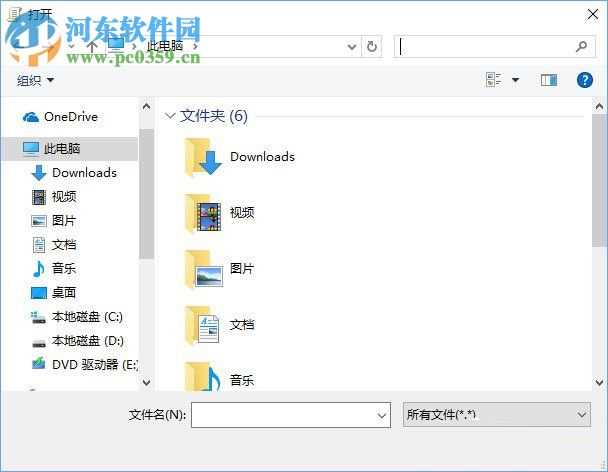
5.建好之后,将安全级别设置为:不允许就可以保存了!
接着使用一样的方法给以下的两个文件都设置成不允许即可!
C:Program Files (x86)Common FilesTencentQQProtectBinQQProtectUpd.exe
C:ProgramDataTencentQQProtectSelfAuTemp_DeepBoyNewFileQQProtectUpd.exe

经过以上的设置就可以关闭在使用qq时弹出的安全防护窗口了!这个操作教程看似复杂其实非常的简单,方法是一样的,只要重复设置以上的三个程序即可!想阻止这个弹窗的朋友不妨利用我的教程设置中一下喔!
